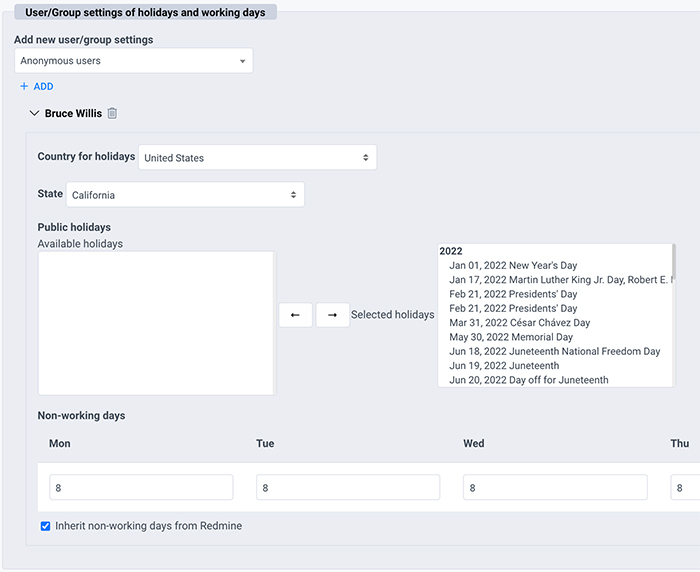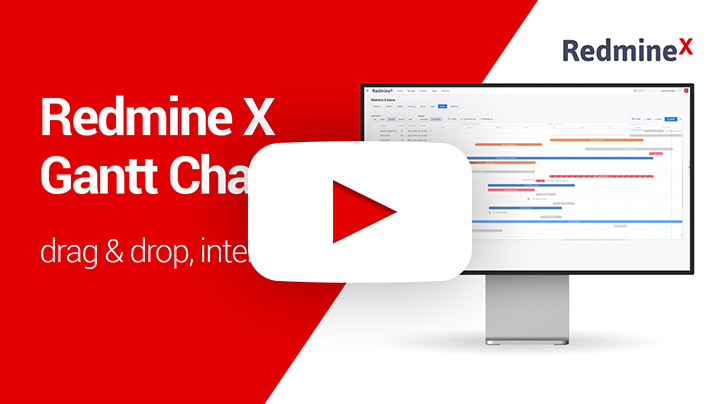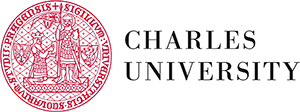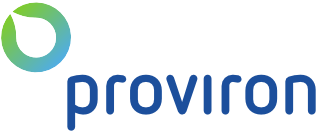Этот раздел касается подключаемого модуля RedmineX Gantt. Ниже вы найдете некоторую необходимую информацию, но в остальном плагин говорит сам за себя.
Установка
Для установки зайдите на раздел установки.
Введение Особенности
Чтобы узнать о возможностях диаграммы Ганта RedmineX, рекомендуем посмотреть видео ниже.
Первые шаги
- Создать проект: идти к
/projectsи создайте проект, включив модуль Ганта. - Добавить пользователей: на вкладке участников добавьте всех участников, которые вам понадобятся для выполнения проекта.
- Разрешить Гант: для всех ролей, присутствующих в проекте, вам нужно разрешить диаграмму Ганта в
/roles. - Начать планирование: в меню «Проект» щелкните ссылку Ганта и начните планирование.
- Предупреждение: диаграмма Ганта не поддерживает подключаемый модуль Firefox под названием Logitech SetPoint, что приведет к невозможности вертикальной прокрутки. Вам нужно отключить плагин, если вы используете Firefox.
Создание вех и задач
Вы можете создавать как вехи, так и задачи на диаграмме Ганта. Просто щелкните значок плюса в строке проекта, и с помощью модального окна вы сможете создать веху или задачу. Давайте создадим веху, выбрав Type = Milestone. Теперь, когда у нас есть веха, давайте поставим задачу под вехой. В сетке (левая часть диаграммы Ганта) найдите значок плюса во вновь созданной строке вех. Таким образом, вы создадите задачу и назначите ее вехе.
Redmine X Gantt: добавить задачу
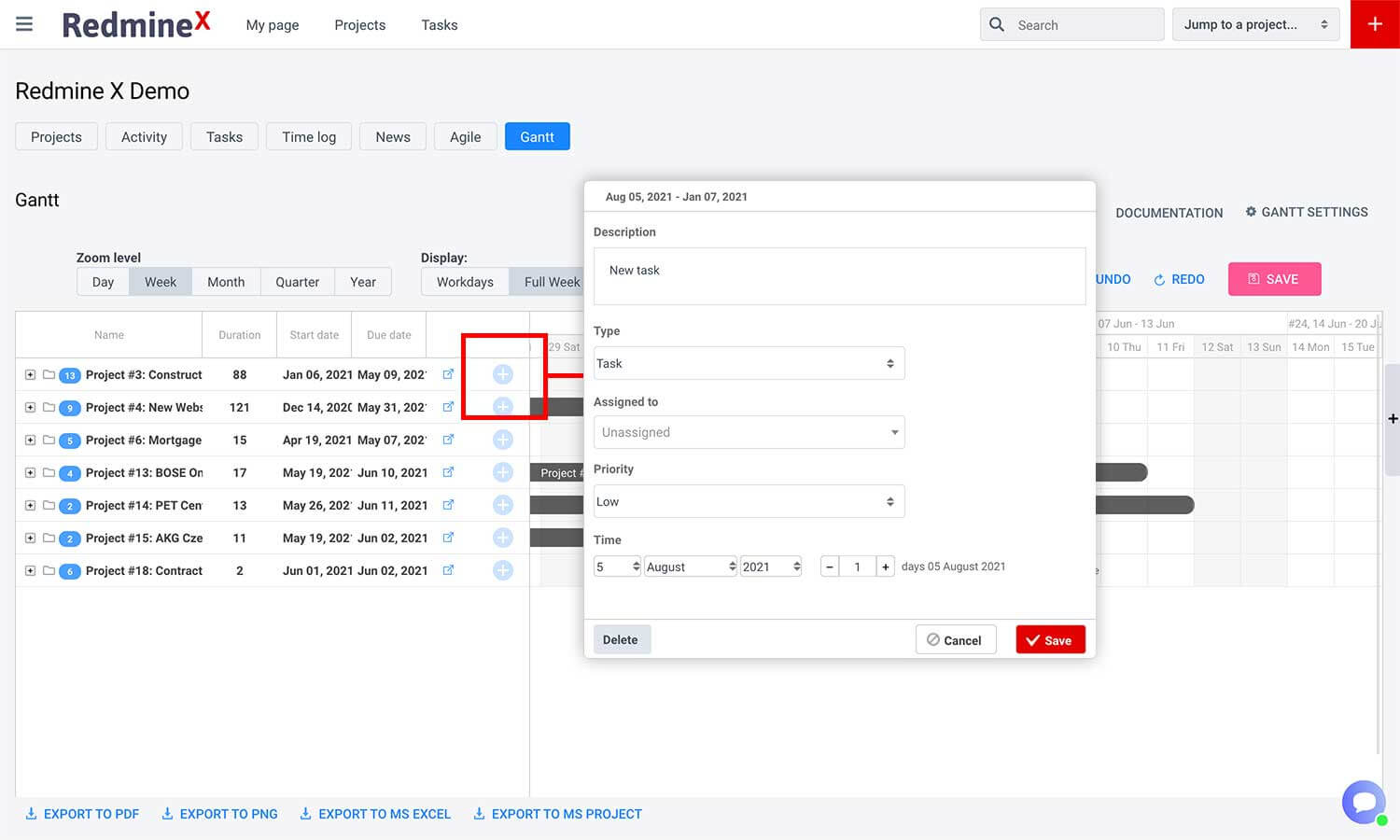
Создание подзадач
На диаграмме Ганта вы также можете создавать подзадачи. Щелкните значок плюса (без синего фона) в строке задачи, и вы создадите подзадачу. Если вы хотите переместить подзадачу в другую родительскую задачу, вам нужно дважды щелкнуть ее и изменить родительскую задачу в модальном окне. Для этого нет функции перетаскивания, так как это создает неприятные ощущения при большом количестве задач.
Redmine X Gantt: добавить задачу
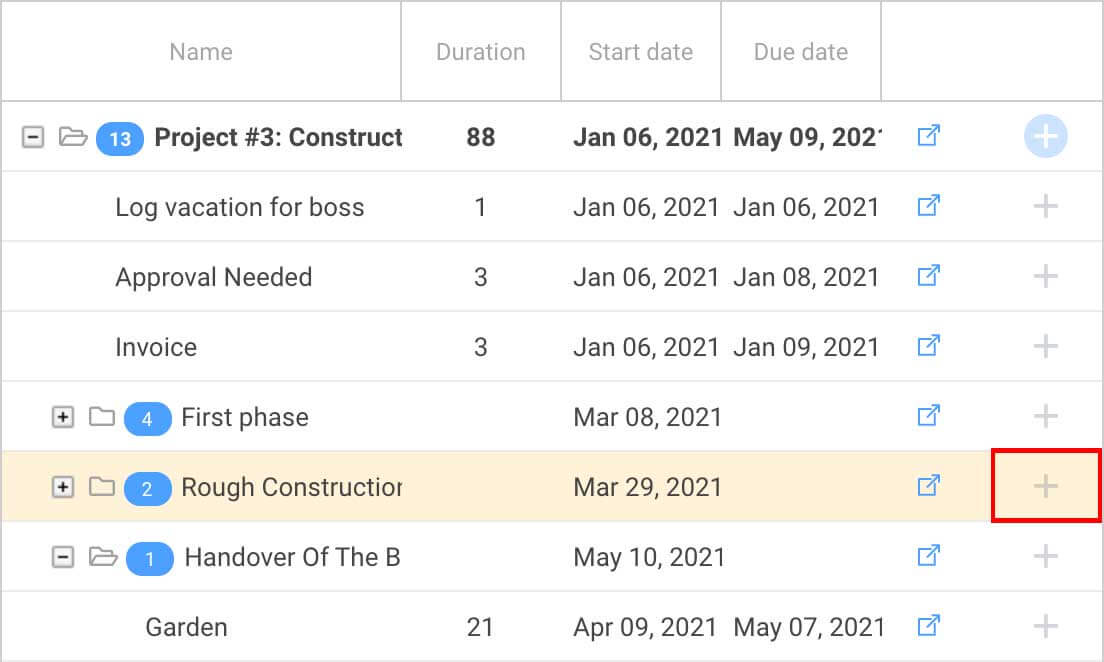
Интерфейс сетки
- Проект
- Сложность задачи
- Подзадача
- Продолжительность задачи в днях
- Сроки начала и окончания
- Внешняя ссылка на деталь задачи
- Добавить значок задачи/или подзадачи
- Количество открытых задач
При щелчке в любом месте сетки холст справа будет сфокусирован на соответствующей задаче. Все столбцы сетки могут быть отредактированный встроенный.
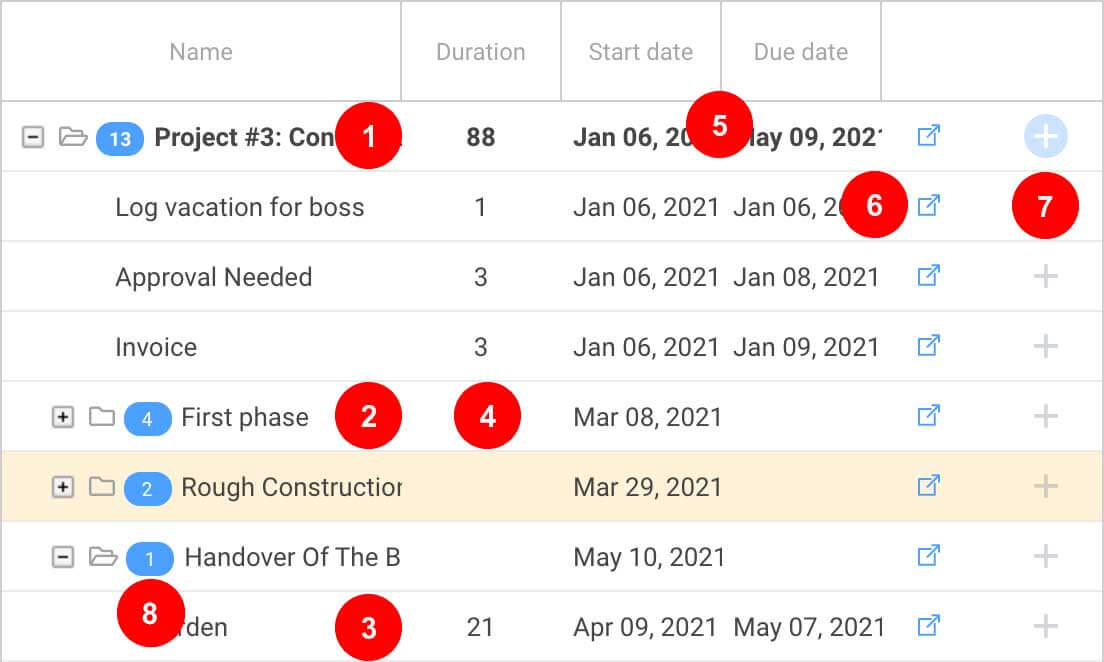
Элементы управления Ганта
Диаграммой Ганта RedmineX можно управлять с помощью набора элементов управления. Давайте пройдемся по ним и объясним, что они делают.
- уровень масштабирования: управляет разрешением холста. Вы можете увеличить масштаб, чтобы увидеть дни, или уменьшить масштаб, чтобы увидеть весь год.
- Дисплей: включает или исключает выходные дни из холста.
- Cегодня: это кнопка, которая фокусирует холст на сегодняшнем дне.
- Свернуть и развернуть: кнопки, которые либо сворачивают, либо разворачивают все проекты, задачи и подзадачи в сетке.
- Документация: отображает эти документы в модальном режиме.
- Настройки: переходит непосредственно в настройки Ганта.
- Фильтры: переключатель фильтров покажет дополнительные фильтры, такие как приоритетные фильтры и фильтры, подобные проблемам.
- Отменить повторить: если вы допустили ошибку, эти кнопки перенесут вас на один шаг в прошлое или будущее.
- Сохранить: надеюсь, не требует пояснений. Вы должны сохранить свой прогресс.
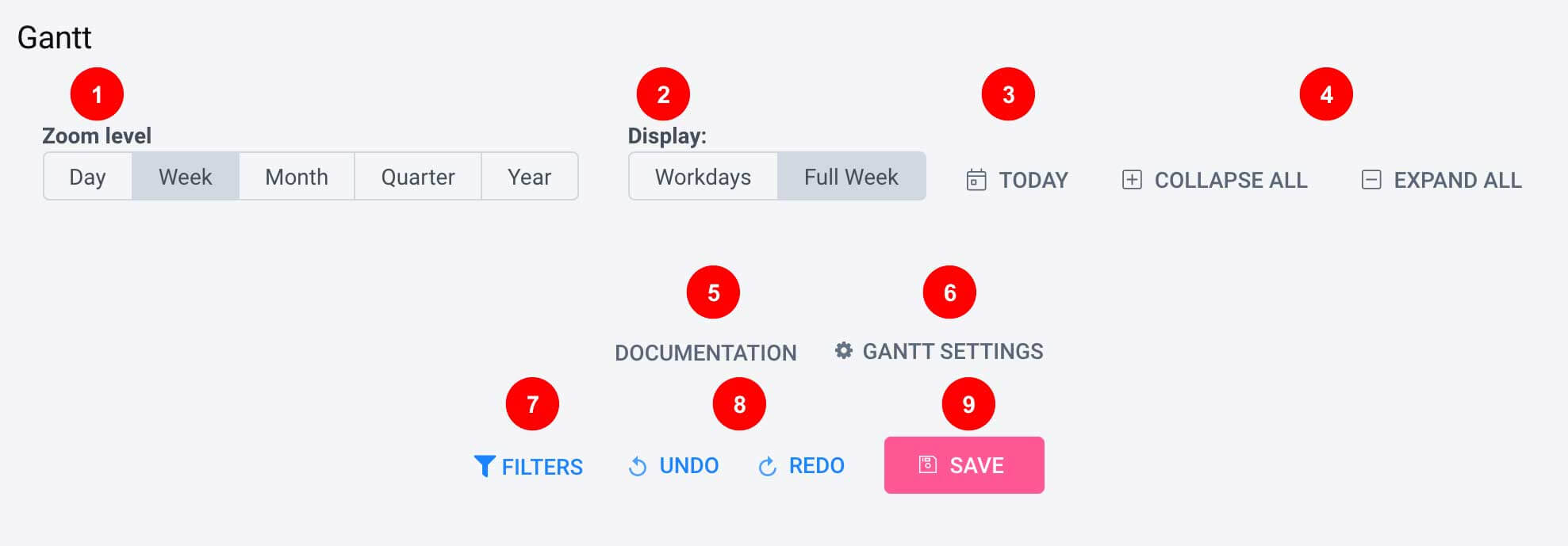
Фильтры Ганта
Фильтры Ганта отобразят набор фильтров. Во-первых, вы можете фильтровать задачи по приоритету, а во-вторых, вы можете использовать тот же тип фильтрации, что и задачи. Это означает, что вы можете фильтровать практически все: проект, трекер, веху, диапазон дат и т. д.
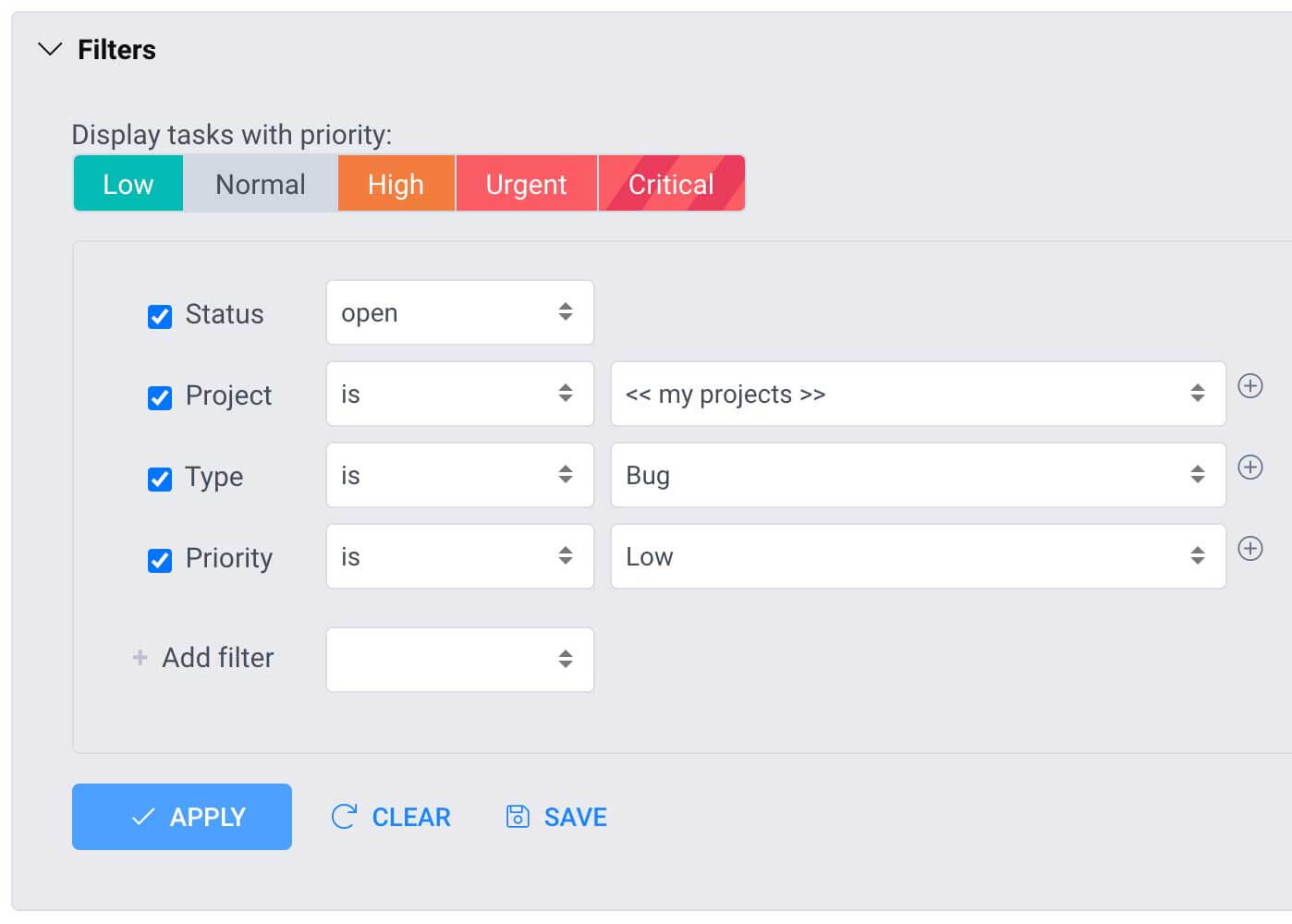
Задачи Ганта
На временной шкале холста вы можете видеть задачи. Панели задач имеют разные цвета в зависимости от приоритета задачи. Используя фильтры, вы можете показать/скрыть задачи с определенным приоритетом. В Redmine есть 3 типа задач: обычная задача, родительская задача и подзадача. Диаграмма Ганта имитирует Redmine поведение, чтобы вы могли перемещать (изменять даты начала и выполнения) обычных задач и подзадач. Родительские задачи состоят из подзадач и не могут быть перемещены на холсте.
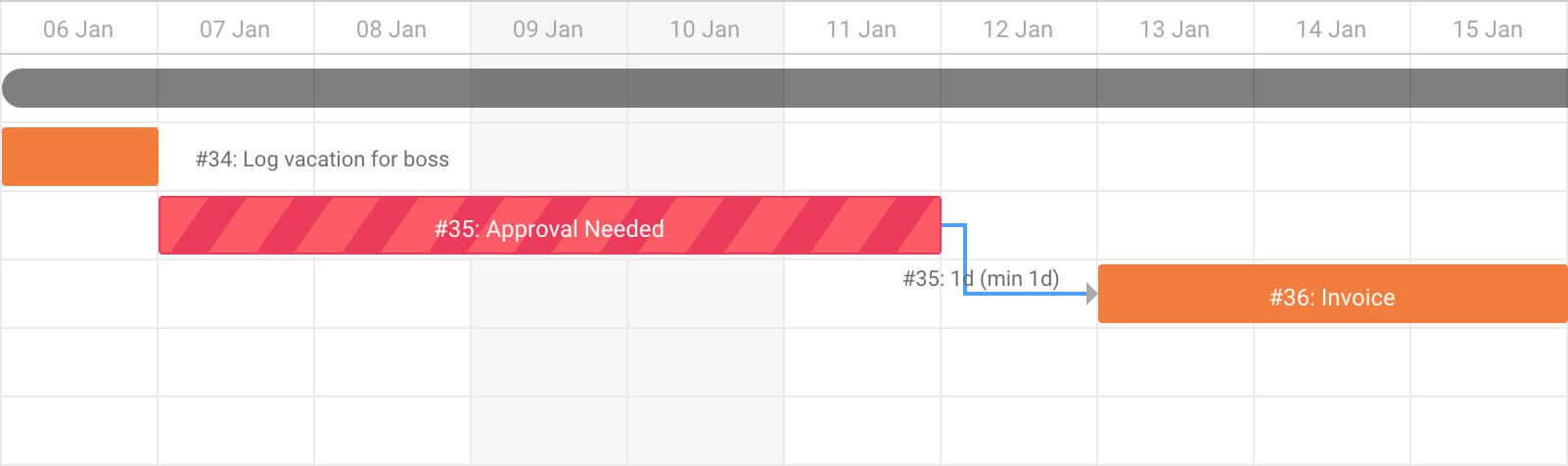
Задачи Отношения
Если вы нажмете на кружок в конце панели задач, вы сможете перетащить его на другую задачу и создать связь. Вы можете выбрать из Предшествует/последует, заканчивается к началу и относится. Отношение Precedeses/Follows создает фиксированный промежуток между задачами, и вы можете установить количество дней. Это означает, что если вы переместите первую задачу, связанная с ней задача также переместится. Отношение Finish to Start не имеет фиксированной задержки, то есть это просто свободное отношение без каких-либо ограничений. В деталях задачи отношение будет помечено как «Готово» и «Начало». Если вы выберете отношение «Связи», это создаст просто свободное отношение без каких-либо ограничений и без каких-либо указаний в деталях задачи.
Если вы хотите удалить связь, просто дважды щелкните визуальную связь и выберите «Удалить».
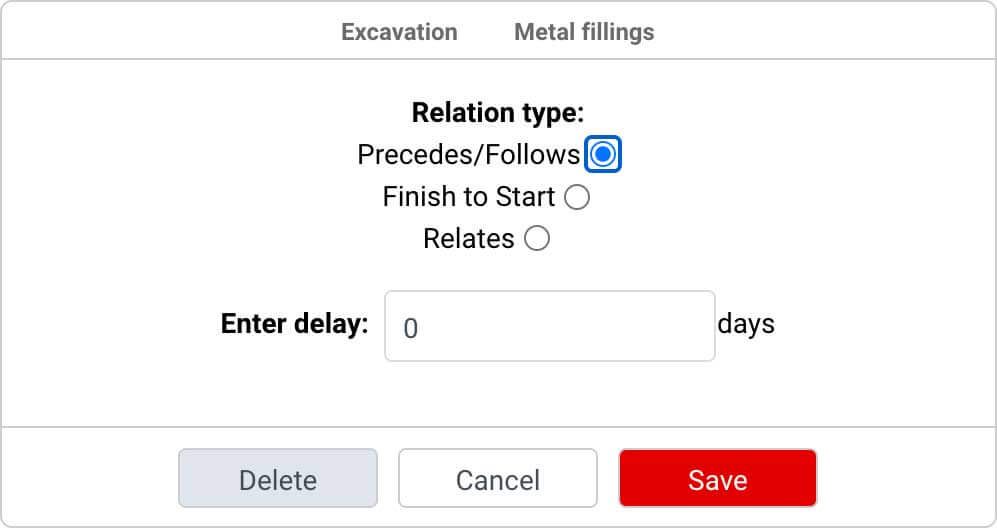
Сведения о задачах
Если дважды щелкнуть панель задач, откроется модальное окно, в котором можно отредактировать некоторые основные параметры задачи, а с помощью значка внешней ссылки можно перейти к деталям задачи. Это не предназначено для замены обычной детализации задачи, поэтому здесь указаны не все параметры задачи. Он предназначен для быстрого редактирования и выбора родительской задачи, потому что диаграмма Ганта RedmineX не имеет изменения родительской задачи перетаскиванием.
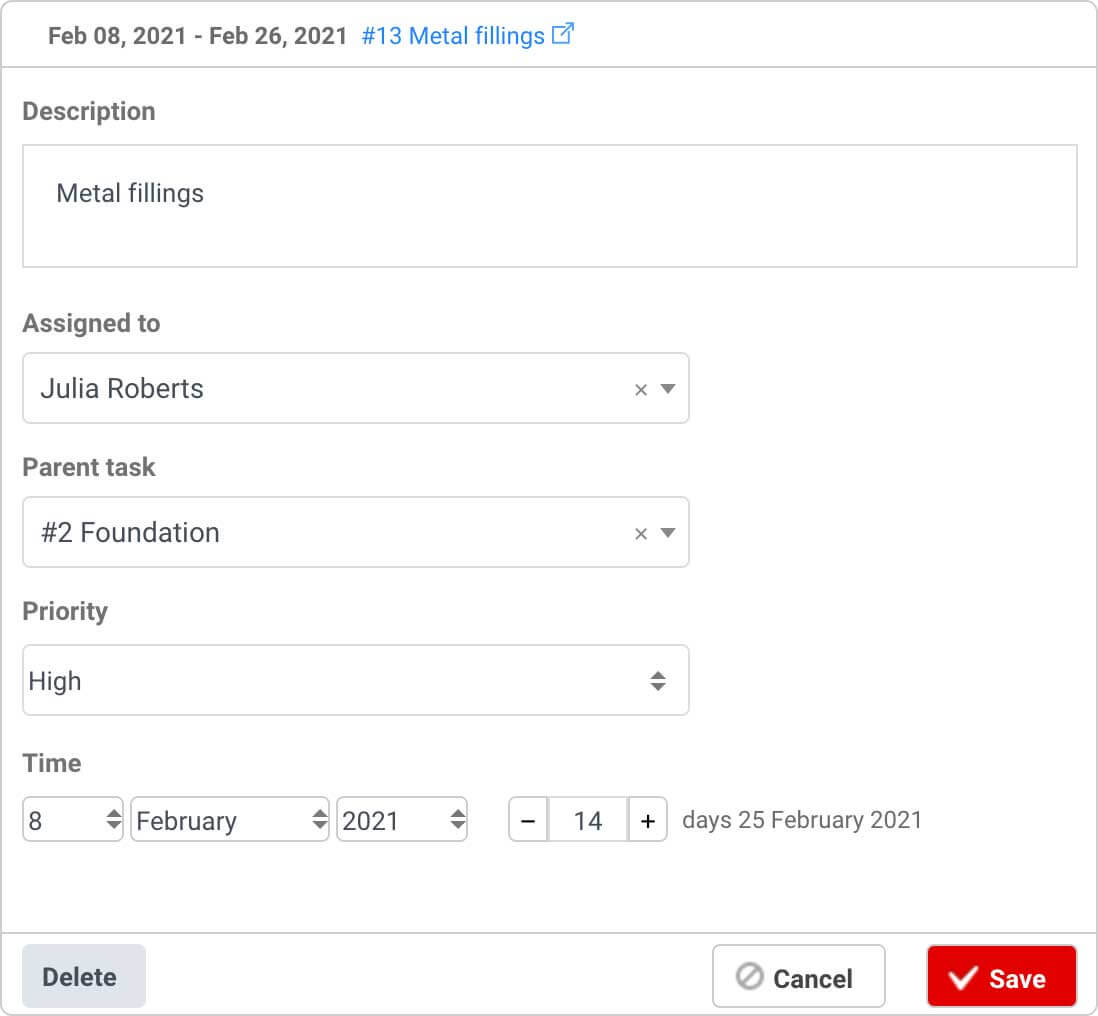
Основные этапы
На диаграмме Ганта RedmineX веха представлена темно-серым ромбом. Вы можете создать веху так же, как создаете задачу (см. пункт 4). Просто щелкните значок плюса в строке проекта и выберите Type = Milestone. Вы можете перетащить любую задачу за веху, но в правом верхнем углу появится предупреждающее сообщение.
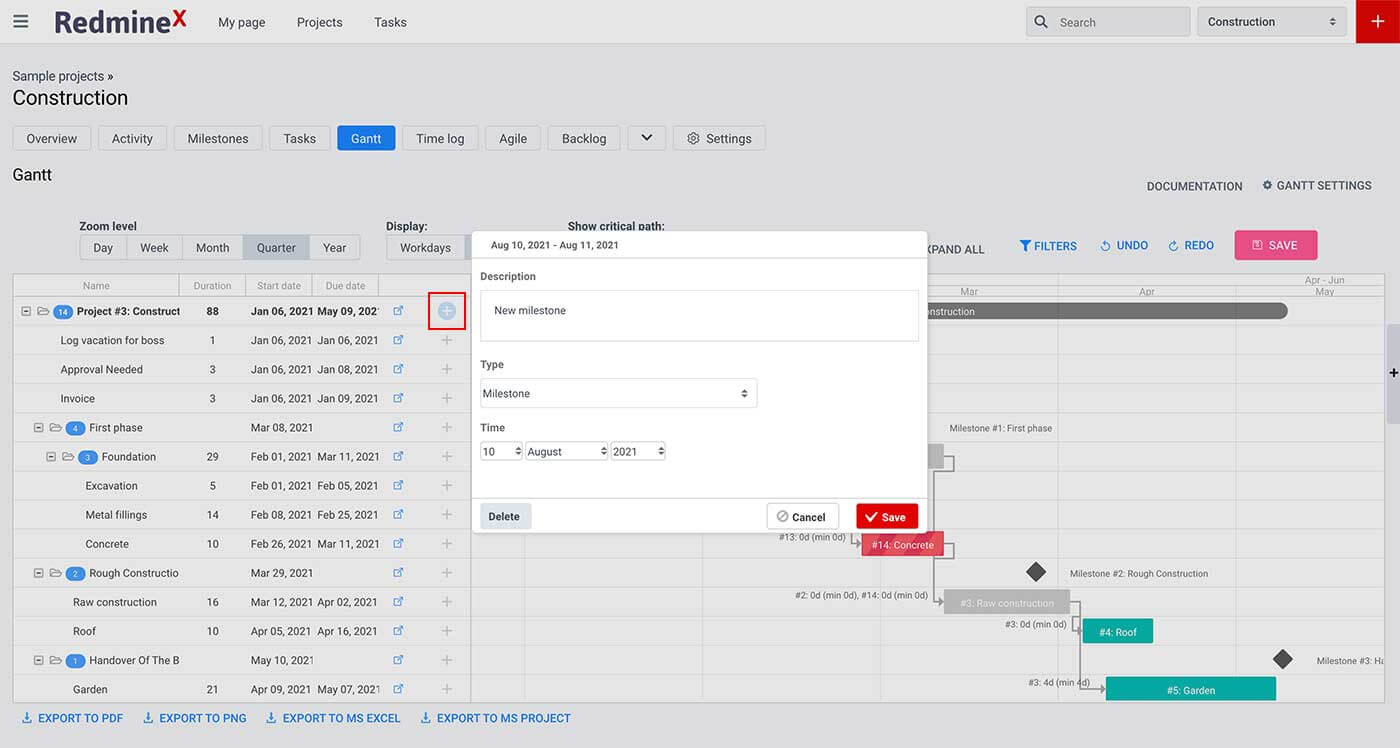
Критический путь
Если вы используете диаграмму Ганта на уровне проекта, вы можете увидеть переключатель Показать критический путь. Критический путь — это метод управления проектом, определяемый следующим образом:
«Критический путь (КП) определяется как самая длинная предполагаемая последовательность взаимозависимых действий, которые должны быть выполнены вовремя, чтобы гарантировать завершение проекта в установленный срок».
Другими словами, если у вас есть перекрывающиеся задачи в конце вашего проекта, которые находятся во взаимосвязи и не могут выполняться параллельно, вы получите визуальное предупреждение. Все задачи на критическом пути будут отмечены красным, и менеджеру нужно будет лучше распределить задачу по времени.
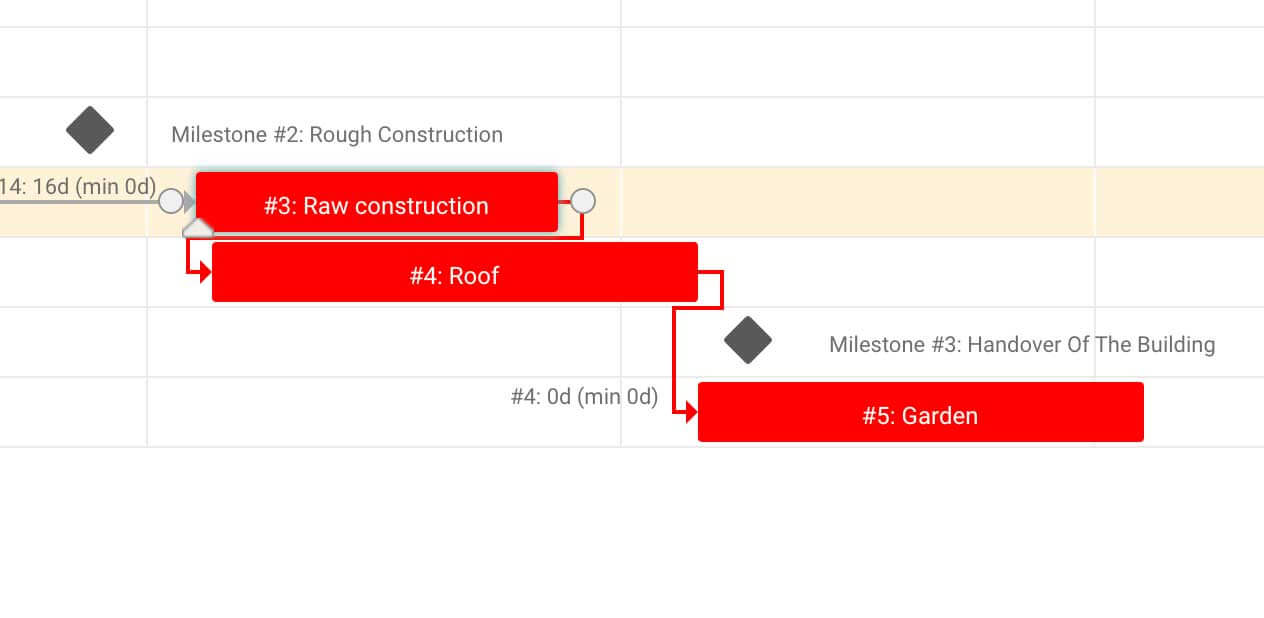
Перемещение проектов
В Redmine невозможно переместить весь проект, включая все подпроекты, задачи и подзадачи. Или это было невозможно до сих пор. Некоторые из наших клиентов используют диаграмму Ганта только для этой единственной функции: вы можете захватить проект мышью и перетащить его в будущее (или прошлое, если уж на то пошло). Эта функция сэкономит много времени, если вы часто меняете срок выполнения всего проекта. В настройках вы можете отключить отправку уведомлений, так как обычно Redmine отправляет такое же количество уведомлений по электронной почте, сколько есть задач.
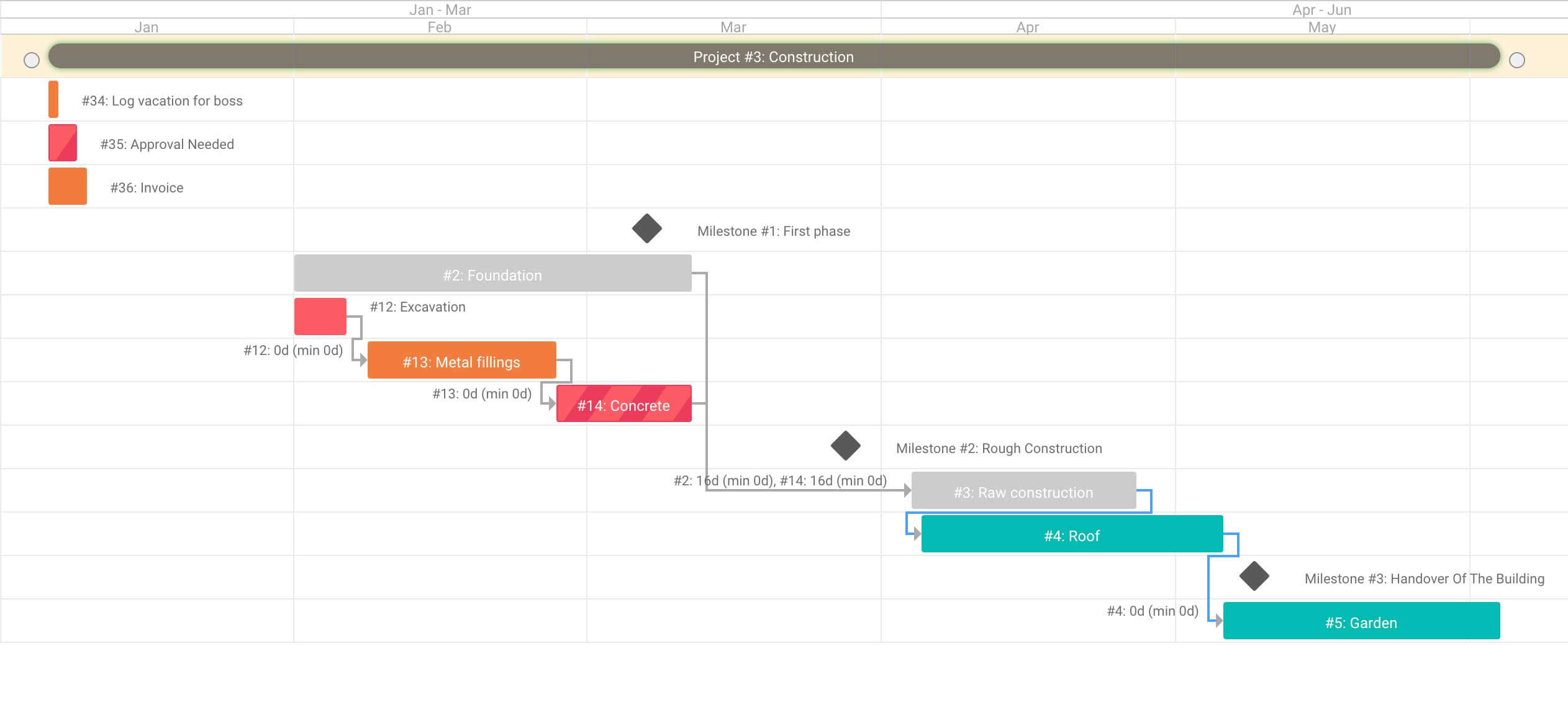
Экспорт Ганта
В самом низу вы можете экспортировать диаграмму Ганта в форматы PDF, PNG, MS Excel и MS Project.

Государственные праздники и пользовательские календари Ганта (новинка версии 2.0.0)
Начиная с версии 2.0.0 можно работать с праздничными днями и личными календарями. Этот параметр перенесен в подключаемый модуль RedmineX Assets, которым поделились с Gantt & Resources по адресу settings/plugin/redmine_x_assets. Во-первых, вам нужно определить трекер для личных праздников, или отпусков — «Трекер для личных праздников».
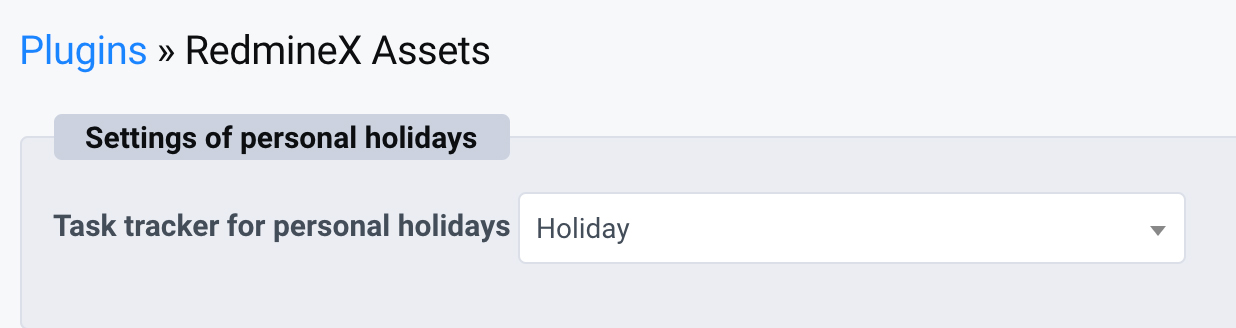
Эта функция работает следующим образом: поскольку в Redmine нет встроенной «сущности отпуска», мы решили использовать трекер. Вам нужно создать проект, посвященный отпуску, создать трекер, который будет использоваться в качестве задачи отпуска, и установить трекер в RedmineX Assets. Проект должен отличаться от вашего проекта Ганта, так как вы не хотите, чтобы отпускные задачи отображались в виде полей задач. Теперь любой, кто хочет в отпуск, просто создаст задачу соответствующей продолжительности и сохранит ее в «проекте отпуска». На канве Ганта любой отпуск или государственный праздник будет выглядеть так же, как и выходные, в виде полосатой рамки:
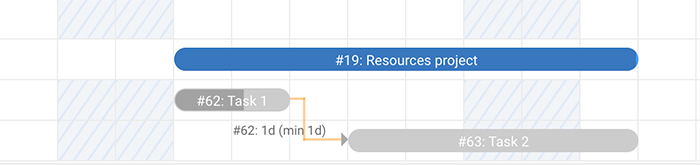
Настройки по умолчанию
Теперь нам нужно настроить поведение Ганта по умолчанию. Под Настройки праздников и рабочих дней по умолчанию, вам нужно выбрать страну компании по умолчанию, скажем, Тайвань. в Выбранные праздники столбец, у вас будут доступные праздничные дни. Если по какой-то причине вы не хотите использовать их все, просто переместите те, которые вам не нужны, в Доступные праздники колонка.
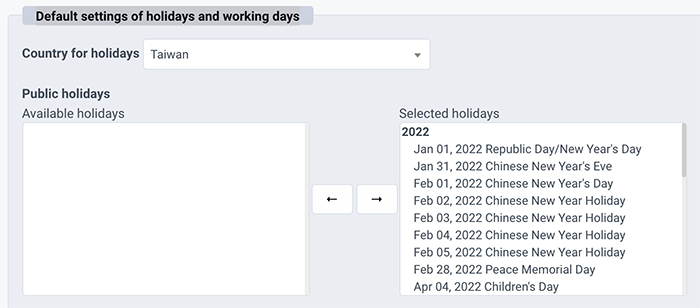
Нерабочие дни или выходные
В плагине RedmineX Assets вы можете наследовать настройки Redmine для выходных, отметив Наследовать нерабочие дни от Redmine установите флажок или создайте свой собственный, используя поля Пн-Вс, после чего этот флажок необходимо снять.
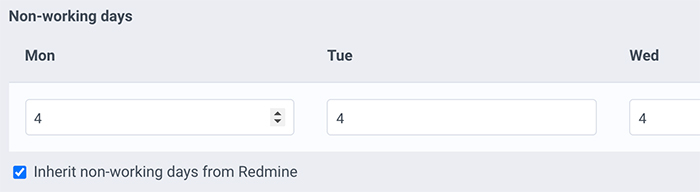
Исключения для каждого пользователя
Теперь, когда мы установили поведение по умолчанию, мы можем создавать исключения для каждого пользователя. В Пользовательские/групповые настройки праздников и рабочих дней, найдите пользователя, например, из другой страны, и нажмите ДОБАВИТЬ. В нашем случае это Брюс Уиллис.
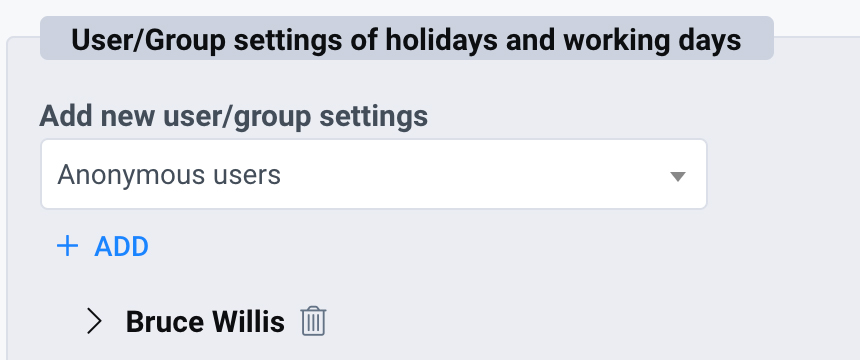
Теперь все, что вам нужно сделать, это нажать на имя пользователя и развернуть параметры. Вы увидите те же элементы, что и выше, так как это просто пользовательское переопределение настроек по умолчанию. Все, что вам нужно сделать, это выбрать страну, штат, если это применимо, отключить праздничные дни, которые вам не нужны, и либо унаследовать рабочие дни от Redmine, либо установить собственный график работы, если пользователь работает, например, неполный рабочий день.
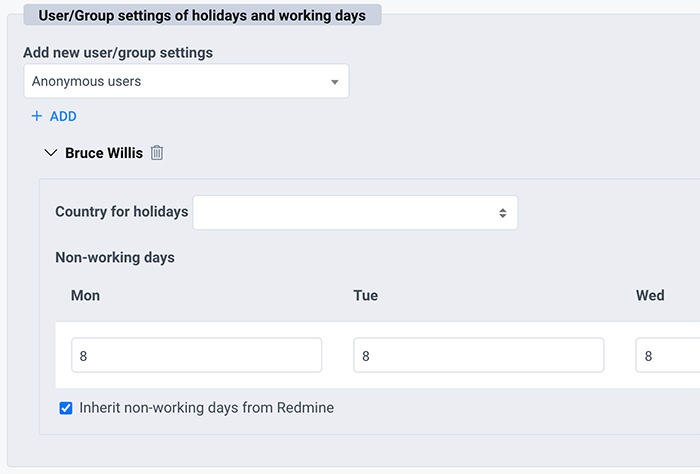
В нашем случае Брюс из США, штат Калифорния, особых исключений в отделе государственных праздников и особых исключений в отношении нерабочих дней нет. Теперь все настроено и готово к использованию праздничных дней, пользовательских календарей и отпусков в Gantt & Resources.